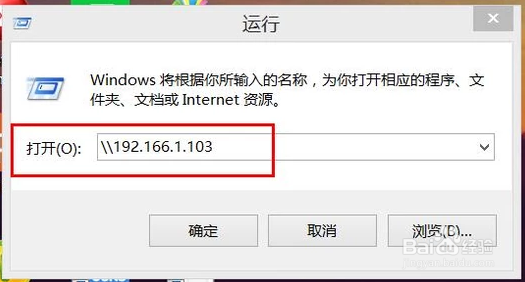在网络科技的时代,企业离不开网络,离不开电脑和打印机,一般的公司只有一两台打印机,不可能每一台电脑都安装有打印机,所以一般都会设置局域网打印机共享来方便使用,只是不知道该怎么去设置打印机共享,下面,小编就来跟大家讲解局域网打印机共享的设置方法了。不管是公司还是办公室都基本有配置打印机,打印机对于公司企业来说也是必备机器。而打印机共享更是方便广大员工工作需要。提高办事效率,那么打印机共享怎么设置?这可是难道了一片用户,为此,小编就给大家带来了局域网打印机共享设置的图文流程。
工具/原料
win系统
局域网打印机共享怎么设置
1、第一步,在连接打印机的电脑上点击菜单栏,找到“设备和打印机”并点击
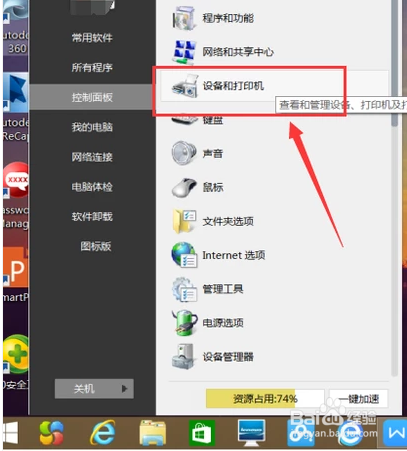
3、第三步,点击“打印机属性”后点击“共享”
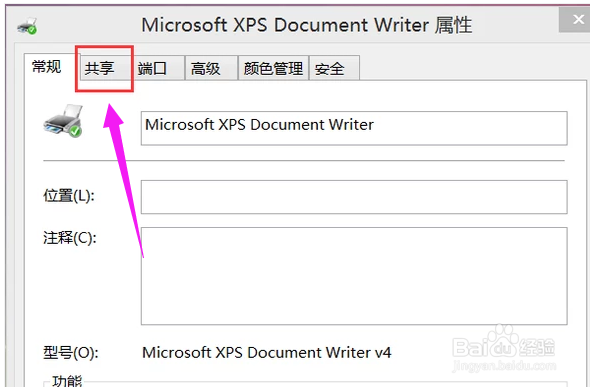
5、第五步,按“win + R”打开运行,对话框中输入“cmd”并回车
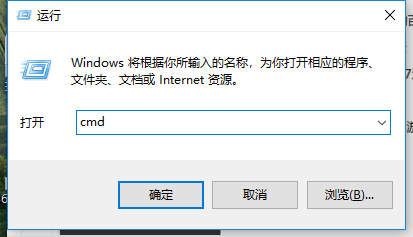
7、第七步,在其他电脑上按“win + R”打开运行,在运行的对话框中输入之前记下的IP地址。